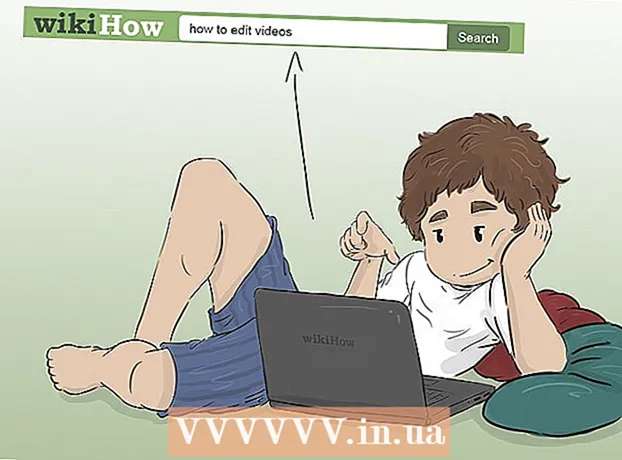Müəllif:
Laura McKinney
Yaradılış Tarixi:
2 Aprel 2021
YeniləMə Tarixi:
1 İyul 2024

MəZmun
Snapchat ağıllı telefon tətbiqetməsinin ən görkəmli xüsusiyyəti başqalarının mesajı və ya şəkli kəşf etməsinin qarşısını almaq üçün öz-özünə silinə bilən mətn və şəkil mesajları göndərmə qabiliyyətidir. Bununla birlikdə, hekayənizə səhvən fotoşəkil yerləşdirməyiniz və ya səhvən başqasına göndərməyiniz bu öz-özünə silmə qabiliyyətinizə kömək etməyəcəkdir. Telefonunuzda və ya başqasında olmasına baxmayaraq, sürətlənmənin necə qaldırılacağını öyrənmək üçün aşağıdakı 1-ci Adama müraciət edə bilərsiniz. Qeyd edək ki, başqalarının baxdığı Snapchat-ı silmək üçün bir yol yoxdur.
Addımlar
Metod 3-dən 1: "Hekayənizi" Çıxartın (Hekayəniz)
Telefonunuzun ekranındakı tətbiqdən Snapchat'ı açın. Anlık görüntüləri hekayələrdən silmə prosesinə başlamaq üçün Snapchat tətbiqini açmalısınız. Ümumiyyətlə, telefonunuzun ana ekranında yalnız sarı Snapchat nişanlarına baxmaq lazımdır.
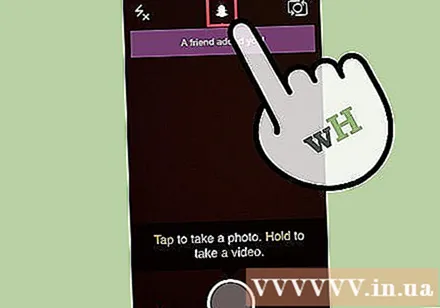
Sağ alt küncdə "Dostlarım" simgesini vurun. Telefon kamerası aktiv olduqda, ekranın sağ alt küncündə üç ağ üfüqi çubuğu vurun. Bu, bütün kontaktlarınızı və hekayələrini sadalayan Dostlarım səhifəsinə aparacaq.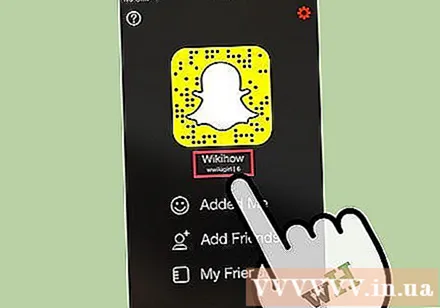
Əlaqə siyahısının yuxarısında adınızı vurun. Səhifənin yuxarı hissəsində Snapchat hesabınızı yaratdığınız zaman seçdiyiniz istifadəçi adı göstərilir. Hekayənizdə fotoşəkillər varsa, adınızın yanında hekayədəki ən köhnə fotoşəkili olan kiçik bir dairə görəcəksiniz. Davam etmək üçün adınızı vurun.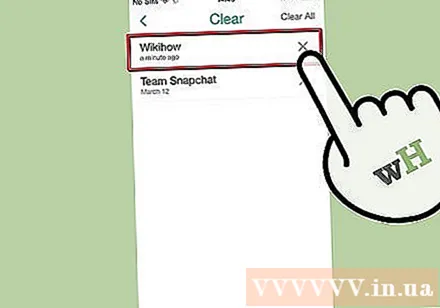
Hekayənizdə silmək istədiyiniz şəkli tapın. Adınızı vurduğunuzda açılan menyu görünəcəkdir. Menyu çubuğunun yuxarı hissəsində Snapchat və göndərdiyiniz dostların "puanı" və Snapchat haqqında məlumatlar var. Hekayənizdəki hər şəkil yenisindən köhnəsinə kimi sıralanacaq. Sonra hekayədəki silmək istədiyiniz şəkli tapın.
Hər fotonun yanındakı "dişli" simgesini vurun, sonra Sil düyməsini basın. Hekayədəki şəkillər siyahısındakı hər bir elementi vurduğunuzda kiçik bir pasta işarəsi görünəcəkdir. Bu dişli simgesini vurun, sonra "Sil" seçin. Bu şəkildə foto hekayənizdən silinəcəkdir.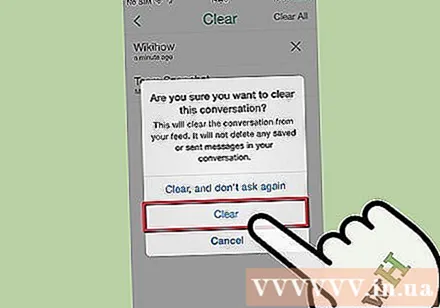
- Diqqət yetirin, əgər kimsə sizin hekayənizə baxırsa, şəklinizi qurtarmış və ya istifadə olunan ekran çəkmə rejimində olma ehtimalı çoxdur. Buna görə fotoşəkili mümkün qədər tez silməlisiniz.
Metod 3-dən 2: Snap göndərildi
Sürətlə davam edin. Bu metod, başqalarının göndərdiyiniz görüntüləri görməməsi üçün Snapchat hesabınızı silməyi əhatə edir. Kimsə sənin çəkməyinə baxıbsa, bu tamamilə faydasızdır, buna görə vaxt vacibdir. Bu üsul sınanmalıdır mümkün qədər tez səhv snap göndərdikdən dərhal sonra.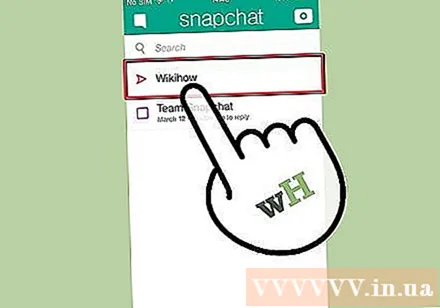
- Qeyd edək ki, ekranın sol alt küncündə kvadrat işarəsinə daxil olaraq Snapchat menyusu vasitəsilə göndərilən snapsların vəziyyətini (açıq və ya olmasın) görə bilərsiniz.
Snapchat-ın onlayn yardım səhifəsini ziyarət edin. Şəbəkə bağlantısı olan bir kompüter və ya smartfon istifadə edərək rəsmi Snapchat veb saytındakı dəstəyə daxil olun. Bu səhifədən hesab silinmə səhifəsinə daxil olmaq üçün ekranın sol küncündə naviqasiya seçimlərindən istifadə edin. "Əsasları öyrənmək" düyməsini vurmalı, sonra "Hesab ayarları" nı seçməlisiniz və sonda "Bir hesabı sil" düyməsini basmalısınız.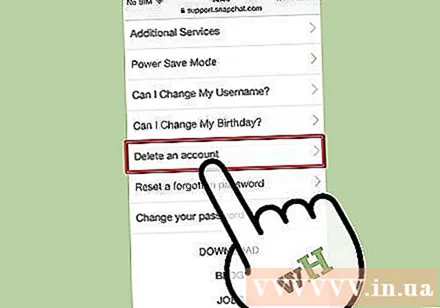
İstifadəçi adınızı və şifrənizi verin. Hesab silinmə ekranında hesabın istifadəçi adı və şifrəsini təmin etmək istəyi görünəcəkdir. Məlumatları müvafiq mətn qutularına daxil edin.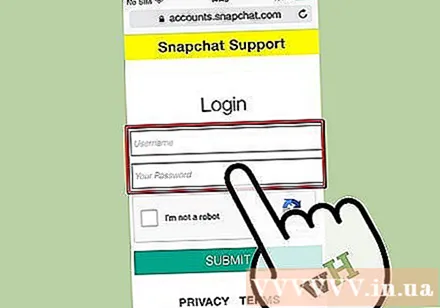
"Hesabımı Sil" düyməsinə vurun. Hesabı silmək istədiyinizə əmin olduqda, istifadəçi adı və şifrə qutusunun altındakı böyük çay düyməsini vurun. Qeyd edək ki, bu prosesi geri qaytarmaq mümkün deyil, buna görə də bunu etdikdən sonra Snapchat-dan yenidən istifadə etmək istəyirsinizsə yeni bir hesab yaratmalısınız.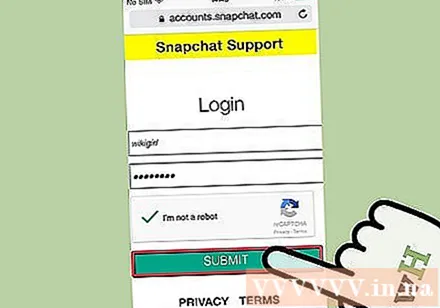
- Hesabınız alıcı snapı açmazdan əvvəl silinərsə, gələnlər qutusunda görünməyəcəyi üçün çəkilişi görə bilməyəcəklər. Diqqət yetirin ki, bu metod artıq açılan bir şəkil çəkə bilməz.
Metod 3-dən 3: Snap qeyd edildi
Smartfonun Tətbiq Mağazasına giriş. Son vaxtlar Snapchat'ın olmadığını söyləyən diqqət çəkən bir çox yazı var həqiqətən istifadəçinin profil şəkillərini təqdim edildiyi kimi silin. Əslində, usta metodla bu köhnə sürətə həqiqətən nail ola bilərsiniz. Məxfilikdən narahat olursanız, cihazınızdakı faylları silmək üçün önbellek klirinq tətbiqindən istifadə etməyi düşünə bilərsiniz. Bu tətbiqi qurmaq üçün smartfonun tətbiq mağazasına gedin (məsələn, Google Play Store, Apple's App Store və s.)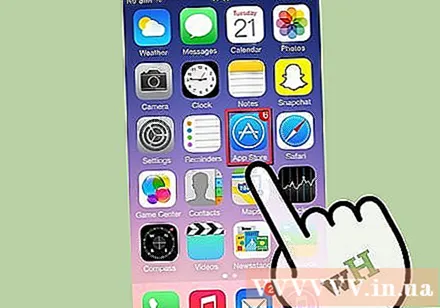
Önbellek təmizləyici proqramı yükləyin və quraşdırın. Orada çox sayda pulsuz tətbiq var, hər hansı birini seçə bilərsiniz. Bu tətbiq, telefonun daxili yaddaşını silmək üçün imkan verir, məsələn saxlanılan Snapchat sənədlərini silmək. Ancaq önbelleği təmizləyən bir çox fərqli tətbiq növü olduğundan təlimatlar bir az fərqlidir. Daha çox məlumat üçün hər tətbiqin rəsmi saytına müraciət edə bilərsiniz.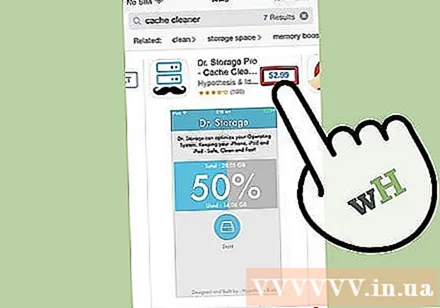
- Android üçün Cache Cleaner ümumiyyətlə Master Cleanerdir, çox tez qurula bilər, istifadəsi asan və tamamilə pulsuzdur. İOS istifadə edirsinizsə, iCleaner tətbiqini yükləyə bilərsiniz.
Telefon önbelleğini təmizləmək üçün tətbiqdən istifadə edin. Əksər cache klirinq tətbiqləri, istifadəçilərin bütün telefon önbelleğini təmizləməsinə və ya bir və ya daha çox tətbiqetmə ilə əlaqəli "lazımsız" sənədləri silməsinə imkan verən intuitiv bir istifadəçi interfeysinə malikdir. Bu vəziyyətdə, tez-tez lazımsız sənədləri silmək üçün Snapchat tətbiqlərini hədəf alacaqsınız.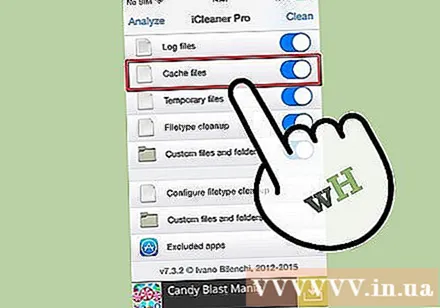
- Anlıq görüntüsünü silməkdə, əksər önbellek silmə tətbiqləri, yaddaşınızı boşaltmaq və gücdən istifadə edərək telefonunuzun bu anları təmizləməsinə kömək edə bilər.